コントローラー LED と 7 セグメント・ディスプレイをチェックしてから、コントローラーのステータスが「最適」であることを確認して、ホスト・インターフェース・カードのアップグレード・プロセスを完了します。
- コントローラー・シェルフの背面にある 2 つの電源スイッチをオンにします。
- 電源オン・プロセス時に電源スイッチをオフにしないでください。通常は完了するまで最大 90 秒かかります。
- 初回起動時、各シェルフのファンの音は非常に大きくなります。起動中の大きなノイズは正常です。
- コントローラー起動時に、コントローラー LED および 7 セグメント・ディスプレイを確認します。
- 7 セグメント・ディスプレイに、OS、Sd、 表示なし の繰り返しシーケンスが表示され、コントローラーが 1 日の開始時 (SOD) 処理を実行していることを示します。コントローラーが正常に起動すると、7 セグメント・ディスプレイにトレイ ID が表示されます。
- エラーが発生しない限り、コントローラーのオレンジ色の注意 LED が点灯してから消灯します。
- ホスト・ケーブルを接続するまで、緑色のホスト・リンク LED は消灯した状態になります。
コントローラー・キャニスターの例を示す図。コントローラーのホスト・ポートのタイプや数は異なる場合があります。
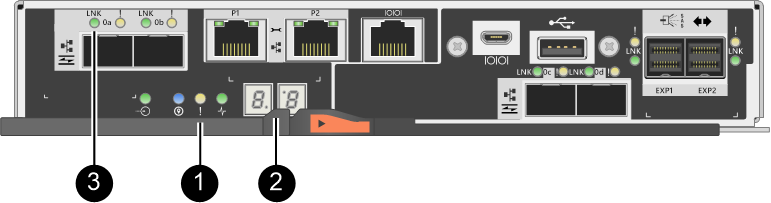
 注意 LED (オレンジ色)
注意 LED (オレンジ色)  7 セグメント・ディスプレイ
7 セグメント・ディスプレイ  ホスト・リンク LED
ホスト・リンク LED
- ThinkSystem System Manager から、コントローラーのステータスが「最適」になっていることを確認します。
ステータスが「最適」ではない場合、または注意 LED のいずれかが点灯している場合、すべてのケーブルが正しく取り付けられており、HIC およびコントローラー・キャニスターが正しく取り付けられていることを確認します。必要に応じて、コントローラー・キャニスターおよび HIC を取り外して再取り付けします。
問題を解決できない場合は、テクニカル・サポートに連絡してください。
- 新しい HIC ポートが SFP+ トランシーバーを必要とする場合は、これらの SFP を取り付けます。
- コントローラーのホスト・ポートからデータ・ホストへのケーブルを接続します。
ホスト・インターフェース・カードをストレージ・アレイでアップグレードするプロセスが完了しました。通常の操作を再開できます。
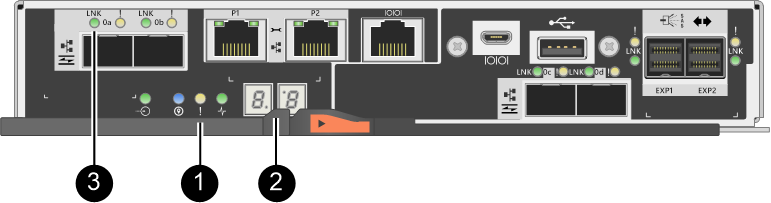
 注意 LED (オレンジ色)
注意 LED (オレンジ色)  7 セグメント・ディスプレイ
7 セグメント・ディスプレイ  ホスト・リンク LED
ホスト・リンク LED